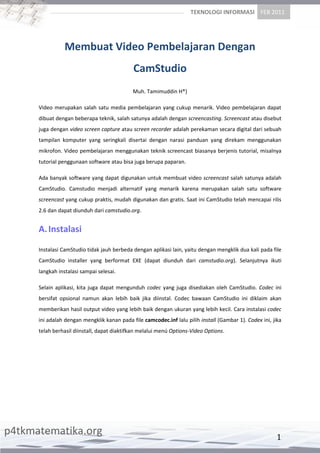
CamStudio Video
- 1. TEKNOLOGI INFORMASI FEB 2011 1 p4tkmatematika.org Membuat Video Pembelajaran Dengan CamStudio Muh. Tamimuddin H*) Video merupakan salah satu media pembelajaran yang cukup menarik. Video pembelajaran dapat dibuat dengan beberapa teknik, salah satunya adalah dengan screencasting. Screencast atau disebut juga dengan video screen capture atau screen recorder adalah perekaman secara digital dari sebuah tampilan komputer yang seringkali disertai dengan narasi panduan yang direkam menggunakan mikrofon. Video pembelajaran menggunakan teknik screencast biasanya berjenis tutorial, misalnya tutorial penggunaan software atau bisa juga berupa paparan. Ada banyak software yang dapat digunakan untuk membuat video screencast salah satunya adalah CamStudio. Camstudio menjadi alternatif yang menarik karena merupakan salah satu software screencast yang cukup praktis, mudah digunakan dan gratis. Saat ini CamStudio telah mencapai rilis 2.6 dan dapat diunduh dari camstudio.org. A.Instalasi Instalasi CamStudio tidak jauh berbeda dengan aplikasi lain, yaitu dengan mengklik dua kali pada file CamStudio installer yang berformat EXE (dapat diunduh dari camstudio.org). Selanjutnya ikuti langkah instalasi sampai selesai. Selain aplikasi, kita juga dapat mengunduh codec yang juga disediakan oleh CamStudio. Codec ini bersifat opsional namun akan lebih baik jika diinstal. Codec bawaan CamStudio ini diklaim akan memberikan hasil output video yang lebih baik dengan ukuran yang lebih kecil. Cara instalasi codec ini adalah dengan mengklik kanan pada file camcodec.inf lalu pilih install (Gambar 1). Codex ini, jika telah berhasil diinstall, dapat diaktifkan melalui menú Options-Video Options.
- 2. TEKNOLOGI INFORMASI FEB 2011 2 p4tkmatematika.org Gambar 1. Instalasi CamCodex B. Pengaturan Awal Menentukan Area Perekaman Sebelum memulai perekaman kita harus menentukan terlebih dahulu area mana dari layar yang akan direkam. Area perekaman layar dapat diatur dengan memilih menu Region. Kita dapat merekam sebagian layar atau seluruh layar. Pilihan menu region ada tiga: Region. Dengan memilih menu ini maka area perekaman akan dipilih secara dinamis. Pada saat memulai perekaman maka kita dapat menentukan area perekaman dengan memilih area persegi dengan menggunakan mouse. Fixed region. Menu ini digunakan untuk menetukan area perekaman secara tetap/fixed baik ukuran panjang dan lebar. Ketika memulai proses perekaman akan tampil kotak berukuran tetap sesuai yang telah diset. Kotak ini dapat digeser dan diarahkan ke area tertentu di layar. Jika kotak telah berada di area yang ingin direkam klik tombol kiri mouse. Full Screen. Menu ini akan menentukan area perekaman satu layar penuh.
- 3. TEKNOLOGI INFORMASI FEB 2011 3 p4tkmatematika.org Gambar 2. Menentukan jenis area perekaman. Menentukan Format Video Camstudio memiliki dua jenis format video keluaran yang dihasilkan, yaitu format AVI dan format Flash (SWF). Format AVI memiliki ukuran yang lebih besar namun lebih mudah untuk disunting atau digunakan pada aplikasi lain. Format Flash lebih kecil namun agak sulit untuk diproses lebih lanjut. Format yang sedang digunakan akan tampil di layar kanan atas. Misalkan, format yang sedang aktif adalah AVI maka akan tampil tulisan Record To AVI, jika format yang dipilih adalah Flash maka akan tampil tulisan Record To SWF. Untuk mengubah pilihan format dari AVI ke Flash/SWF atau sebaliknya klik pada tombol SWF yang ada di toolbar. CamStudio juga menyertakan tool yag cukup bermanfaat yaitu SWF Producer yang mampu mengkonversi video AVI ke format Flash/SWF. Untuk membuka tool ini buka menu Tools – SWF Producer. Jadi jika hasil video sudah direkam dengan format AVI maka kita tak perlu merekam ulang untuk membuat versi SWF-nya, tinggal mengkonversikan saja.
- 4. TEKNOLOGI INFORMASI FEB 2011 4 p4tkmatematika.org Gambar 3. Menentukan format video hasil. Menentukan Keyboard Shortcut Karena software screen recorder akan merekam semua aktifitas di layar maka cukup penting untuk bekerja menggunakan shortcut sehingga aktifitas untuk mengklik tombol atau menu record, pause dan stop pada aplikasi CamStudio tidak akan ter-rekam oleh software (karena aplikasi di-minimize dan bekerja di belakang layar). Untuk melakukan setting shortcut ini pilih menu Options - Keyboard Shortcut. Gambar 4. Menentukan shortcut key.
- 5. TEKNOLOGI INFORMASI FEB 2011 5 p4tkmatematika.org Pada keadaan default, tombol yang digunakan untuk shortcut adalah F8 untuk Record, F9 untuk Stop dan F10 untuk membatalkan perekaman. Kita dapat mengubah shortcut jika perlu, misalnya untuk tombol Play diganti menjadi Ctrl-Alt-F8, dengan menambahkan tanda contreng pada bagian CTRL dan ALT. Menentukan Masukan Audio Video yang akan direkam dapat disertai dengan suara latar maupun narasi. Untuk menentukan audio masukan pilih menu Option. Jika ingin menggunakan suara speaker pilih Record Audio From Speaker, jika ingin merekam suara narasi dari mikrofon pilih Record Audio From Microphone. Jika hanya ingin merekam gambar tanpa suara, pilih Do not record audio. Hal yang cukup penting untuk dilakukan adalah memastikan bahwa mikrofon telah bekerja. Gunakan apliaksi Sound Recorder di Windows untuk mencoba apakah mikrofon telah aktif dan dapat digunakan untuk merekam suara atau belum. C. Memulai Perekaman Setelah melakukan pengaturan awal, terutama penentuan area dan format video hasil, maka proses perekaman dapat dimulai. Untuk memulai merekam kita dapat memilih salah satu dari tiga cara berikut, dengan memilih menu File-Record atau dengan mengklik tombol Record atau menekan tombol shortcut untuk Record (disarankan menggunakan shortcut). Jika pilihan area perekaman dipilih mode layar penuh (fullscreen) maka proses perekaman akan langsung dimulai. Jika pilihan area perekaman dipilih yang region atau fixed region maka kita harus menentukan area yang akan direkam terlebih dahulu baru proses perekaman dapat dimulai. Pada saat proses perekaman, di layar akan tampak area yang tengah direkam berupa wilayah persegi yang ditandai dengan tanda siku yang tampak berkedip pada setiap sudutnya. Selain tutorial langkah per langkah, kita dapat membuat video pembelajaran dengan semacam aktifitas corat-coret di layar computer layaknya guru menulis di papan tulis. Untuk keperluan ‘papan tulis’ digital ini kita dapat menggunakan MS Paint atau semacamnya. Kita dapat misalnya, menjelaskan konsep atau rumus dengan mencorat-coret di layar disertai suara narasi (pada Gambar 5 diperlihatkan contoh video tentang penjelasan Teorema Pythagoras). Aktifitas di area ‘papan tulis’ digital inilah yang direkam menggunakan CamStudio. Pada Gambar 5 terlihat bagian menu dari MS Paint berada di luar area perekaman sehingga tidak akan ter-rekam oleh CamStudio.
- 6. TEKNOLOGI INFORMASI FEB 2011 6 p4tkmatematika.org Gambar 5. Aktifitas di area perekaman Untuk mengakhiri perekaman klik menu File-Stop atau tombol Stop atau tombol shortcut untuk Stop. Kita akan diminta menentukan nama dan lokasi file video yang akan disimpan. Gambar 6. Tombol untuk Record, Pause dan Stop.
- 7. TEKNOLOGI INFORMASI FEB 2011 7 p4tkmatematika.org D. Distribusi Video Video pembelajaran hasil perekaman dengan CamStudio ini dapat dimainkan dengan oleh beberapa video player yang sudah banyak tersedia, misalnya Windows Media Player, VLC Player, dll. Video ini dapat disebarluaskan baik dengan cara disalin melalui media flashdisk/CD atau melalui internet dimana video diunggah ke website atau situs layanan video online. Untuk video format AVI, MPG, FLV dan beberapa format video lain dapat diunggah ke Youtube (youtube.com). Sedang video yang berformat Flash (SWF) dapat diunggah ke Swfcabin (swfcabin.com). Meskipun video yang dibuat dengan CamStudio ini relatif sederhana, namun dengan berbekal kreatifitas kita dapat membuat video pembelajaran yang menarik dan bermanfaat. Gambar 7. Salahsatu video screencast buatan Khan Academy yang diunggah di youtube.com. *) Penulis adalah Widyaiswara PPPPTK Matematika Dapat dihubungi via muh_tamim@yahoo.com atau web http://mtamim.com